7 Perbaikan Terbaik untuk Panggilan Masuk Langsung ke Pesan Suara di iPhone
Bermacam Macam / / April 05, 2023
Kamu bisa mengatur Pesan Suara di iPhone Anda untuk situasi ketika Anda tidak dapat mengangkat panggilan Anda. Pesan Suara memungkinkan penelepon merekam pesan dan mengirimkannya ke nomor Anda saat Anda tidak mengangkat panggilan, atau nomor Anda tidak dapat dijangkau. Anda dapat memeriksa semua pesan suara Anda di aplikasi Telepon di iPhone Anda.

Tetapi beberapa pengguna mengeluh bahwa panggilan masuk mereka langsung masuk ke Voicemail tanpa mendengar nada dering. Untuk memperbaiki masalah ini, kami memiliki beberapa solusi kerja untuk cara terbaik memperbaiki panggilan masuk langsung ke Pesan Suara di iPhone.
1. Nonaktifkan Mode Pesawat
Dimulai dengan beberapa solusi dasar, Anda harus menonaktifkan Mode Pesawat di iPhone Anda. Mode Pesawat akan menghindari menerima panggilan masuk, yang pada gilirannya akan mengarahkan penelepon ke Pesan Suara Anda. Itu cenderung dilewati dalam skenario seperti itu. Anda dapat menonaktifkan Mode Pesawat, dan itu akan menyelesaikan masalah.
Langkah 1: Buka aplikasi Pengaturan di iPhone Anda.

Langkah 2: Ketuk sakelar di sebelah Mode Pesawat untuk menonaktifkan fitur.

2. Periksa Pengaturan Mode Fokus
Jika menonaktifkan Mode Pesawat tidak membantu, periksa Pengaturan Mode Fokus di iPhone Anda. Mungkin saja Anda telah menonaktifkan panggilan masuk dari kontak tertentu atau dari semua orang untuk mengisolasi diri Anda saat bekerja. Inilah cara Anda dapat memeriksa dan mengizinkan panggilan masuk di iPhone Anda.
Langkah 1: Buka aplikasi Pengaturan di iPhone Anda.

Langkah 2: Ketuk Mode Fokus.

Langkah 3: Jika Mode Fokus diaktifkan, ketuk dan periksa apakah panggilan dibungkam.
Langkah 4: Ketuk Orang.

Langkah 5: Pilih Senyapkan Notifikasi Dari untuk memeriksa kontak mana yang dinonaktifkan.

Langkah 6: Ketuk nama kontak untuk menghapus batasan.
Langkah 7: Ketuk Selesai di sudut kanan atas untuk mengonfirmasi.

Langkah 8: Setelah itu, tutup aplikasi Pengaturan dan periksa apakah masalahnya sudah teratasi.
3. Nonaktifkan 'Diamkan Penelepon Tidak Dikenal'
IPhone Anda memberi Anda opsi untuk membungkam penelepon tak dikenal di perangkat Anda. Tetapi mungkin saja Anda belum menyimpan beberapa nomor atau kontak Anda mencoba menghubungi Anda dari nomor baru. Jadi kami sarankan Anda menonaktifkan fitur tersebut dan memeriksa apakah masalahnya teratasi.
Langkah 1: Buka aplikasi Pengaturan di iPhone Anda.

Langkah 2: Gulir ke bawah dan ketuk Telepon.
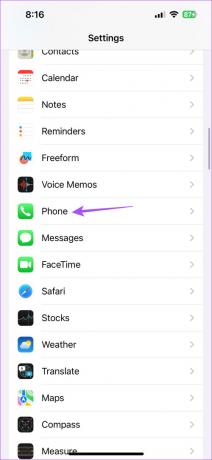
Langkah 3: Gulir ke bawah ke bawah dan pilih Heningkan Penelepon Tidak Dikenal.

Langkah 4: Ketuk sakelar di sebelah Heningkan Penelepon Tidak Dikenal untuk menonaktifkan fitur, jika diaktifkan sebelumnya.
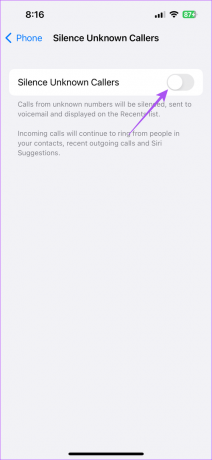
Langkah 5: Tutup aplikasi Pengaturan dan periksa apakah masalahnya sudah teratasi.
4. Nonaktifkan Penerusan Panggilan
Anda dapat mengatur Penerusan Panggilan di iPhone Anda untuk mengalihkan panggilan masuk ke nomor tertentu. Namun terkadang panggilan Anda akan dialihkan tanpa membiarkan iPhone Anda berdering. Ini dikenal sebagai Penerusan Panggilan Tanpa Syarat. Untuk menghindari hal ini terjadi, kami sarankan Anda menonaktifkan fitur Penerusan Panggilan di iPhone Anda.
Langkah 1: Buka aplikasi Pengaturan di iPhone Anda.

Langkah 2: Gulir ke bawah dan ketuk Telepon.
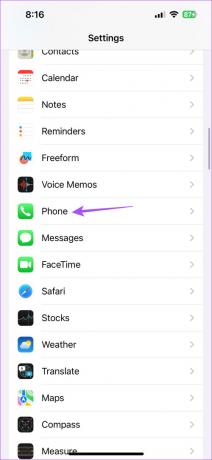
Langkah 3: Gulir ke bawah dan ketuk Penerusan Panggilan.

Langkah 4: Ketuk sakelar di sebelah Penerusan Panggilan untuk menonaktifkan fitur, jika diaktifkan sebelumnya.

Langkah 5: Tutup Pengaturan dan periksa apakah masalahnya sudah teratasi.
5. Perbarui Pengaturan Operator
Untuk meningkatkan konektivitas dan kinerja jaringan, Operator Jaringan Seluler Anda mengirimkan pembaruan Pengaturan Operator di iPhone Anda. Jika panggilan masuk Anda masih dialihkan ke Pesan Suara, Anda dapat mencoba memperbarui Pengaturan Operator.
Langkah 1: Buka aplikasi Pengaturan di iPhone Anda.

Langkah 2: Ketuk Umum.

Langkah 3: Ketuk Tentang.

Langkah 4: Tunggu selama 30 detik. Jika pembaruan tersedia, pop-up akan muncul di layar Anda. Ketuk Perbarui untuk menginstalnya.
Jika pop-up tidak muncul, iPhone Anda memiliki pengaturan terbaru.
Untuk pengguna e-SIM, Anda perlu mengunduh pengaturan operator secara manual.
6. Atur Ulang Pengaturan Jaringan
Seperti namanya, opsi ini akan mengatur ulang semua pengaturan yang terkait dengan konektivitas di iPhone Anda dan mengalihkannya ke default. Pengaturan ulang jaringan akan memengaruhi koneksi Wi-Fi, Bluetooth, VPN, dan seluler Anda. Ini adalah solusi lanjutan dan terapkan hanya jika Anda masih menghadapi masalah tersebut.
Langkah 1: Buka aplikasi Pengaturan di iPhone Anda.

Langkah 2: Gulir ke bawah dan ketuk Umum.

Langkah 3: Gulir ke bawah ke bawah dan pilih Transfer atau Reset iPhone.

Langkah 4: Ketuk Atur Ulang.

Langkah 5: Pilih Atur Ulang Pengaturan Jaringan.

Langkah 6: Masukkan kode sandi iPhone Anda.
Langkah 6: Ketuk Atur Ulang Pengaturan Jaringan lagi untuk mengonfirmasi.

Langkah 7: Setelah itu, periksa apakah masalahnya sudah teratasi.
7. Hubungi Operator Anda
Jika tidak ada solusi yang berhasil untuk Anda, sebaiknya hubungi Dukungan Pelanggan Operator Anda. Mungkin ada beberapa masalah terkait jaringan dengan nomor Anda.
Rapikan Pesan Suara Anda
Solusi ini akan membantu Anda menerima panggilan tanpa mengalihkannya langsung ke Pesan Suara. Anda juga dapat membaca posting kami jika Pesan suara tidak berfungsi di iPhone Anda.
Terakhir diperbarui pada 15 Maret 2023
Artikel di atas mungkin berisi tautan afiliasi yang membantu mendukung Teknologi Pemandu. Namun, itu tidak mempengaruhi integritas editorial kami. Konten tetap berisi dan otentik.
Ditulis oleh
Paurush Chaudhary
Mengungkap dunia teknologi dengan cara paling sederhana dan menyelesaikan masalah sehari-hari terkait Ponsel Cerdas, Laptop, TV, dan Platform Streaming Konten.



